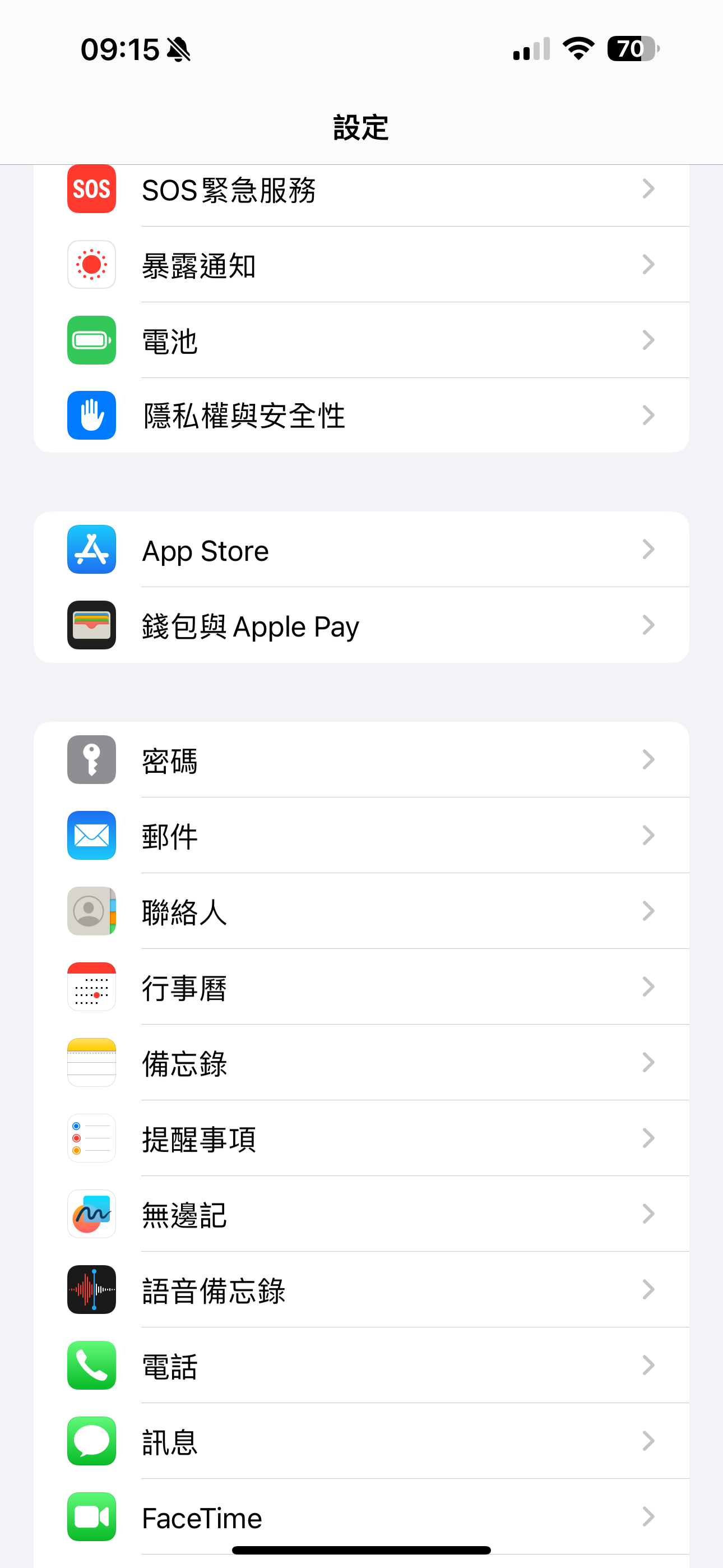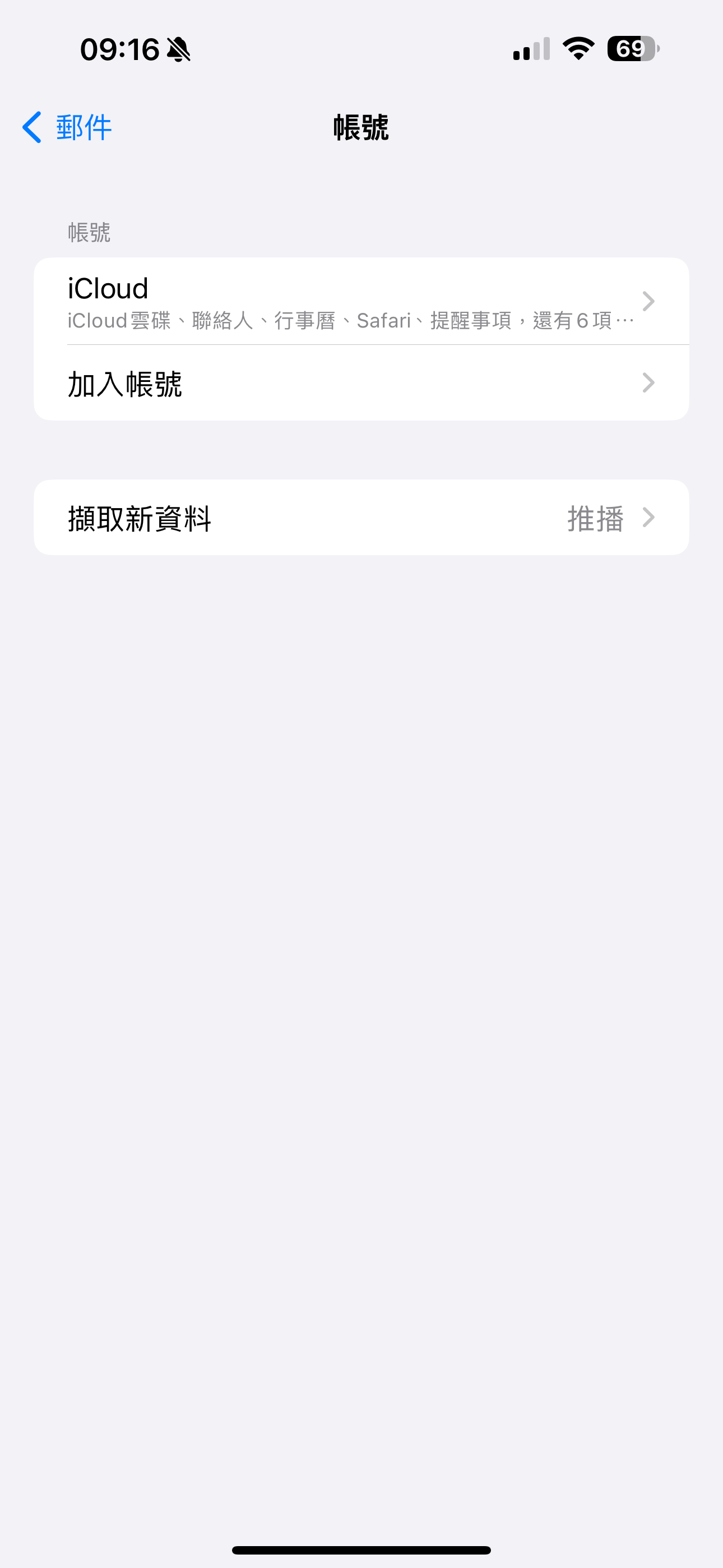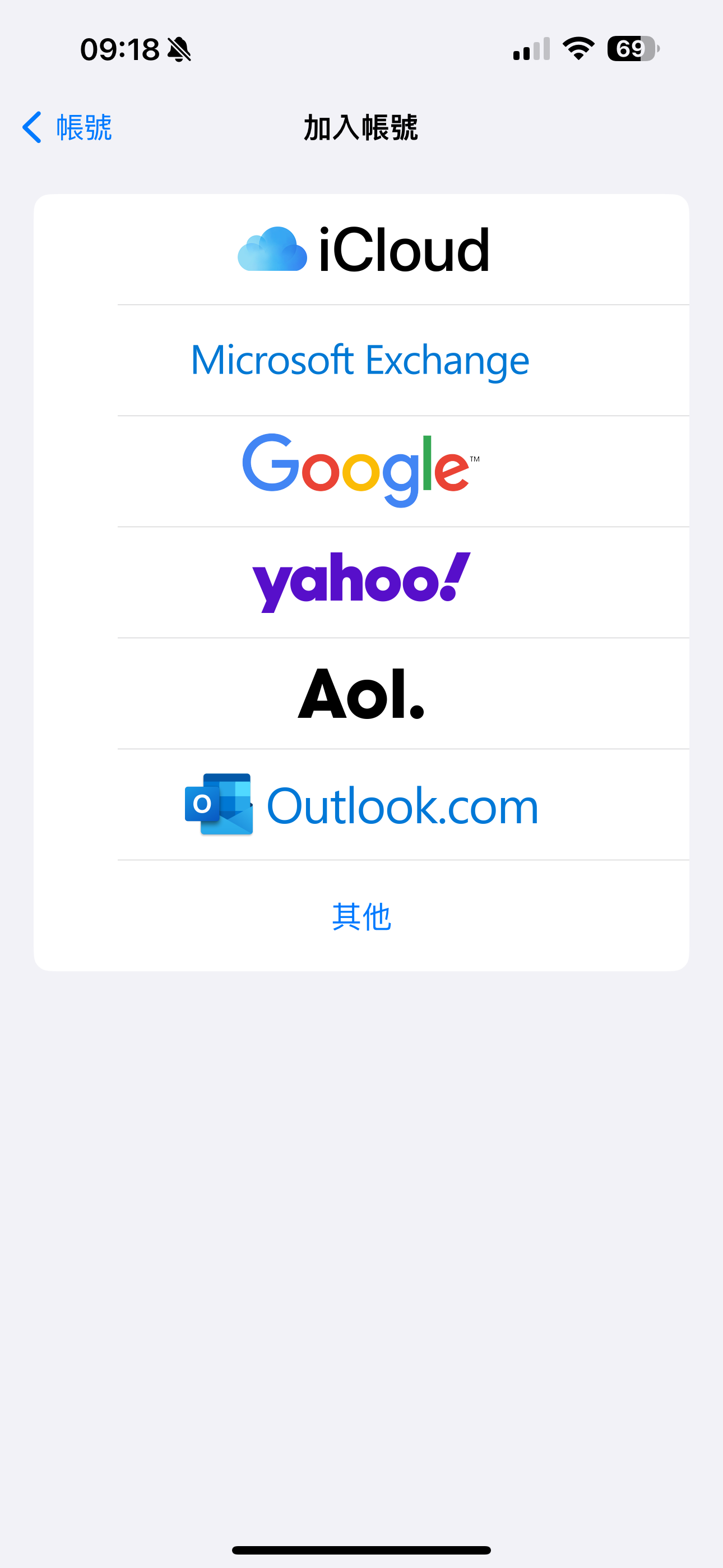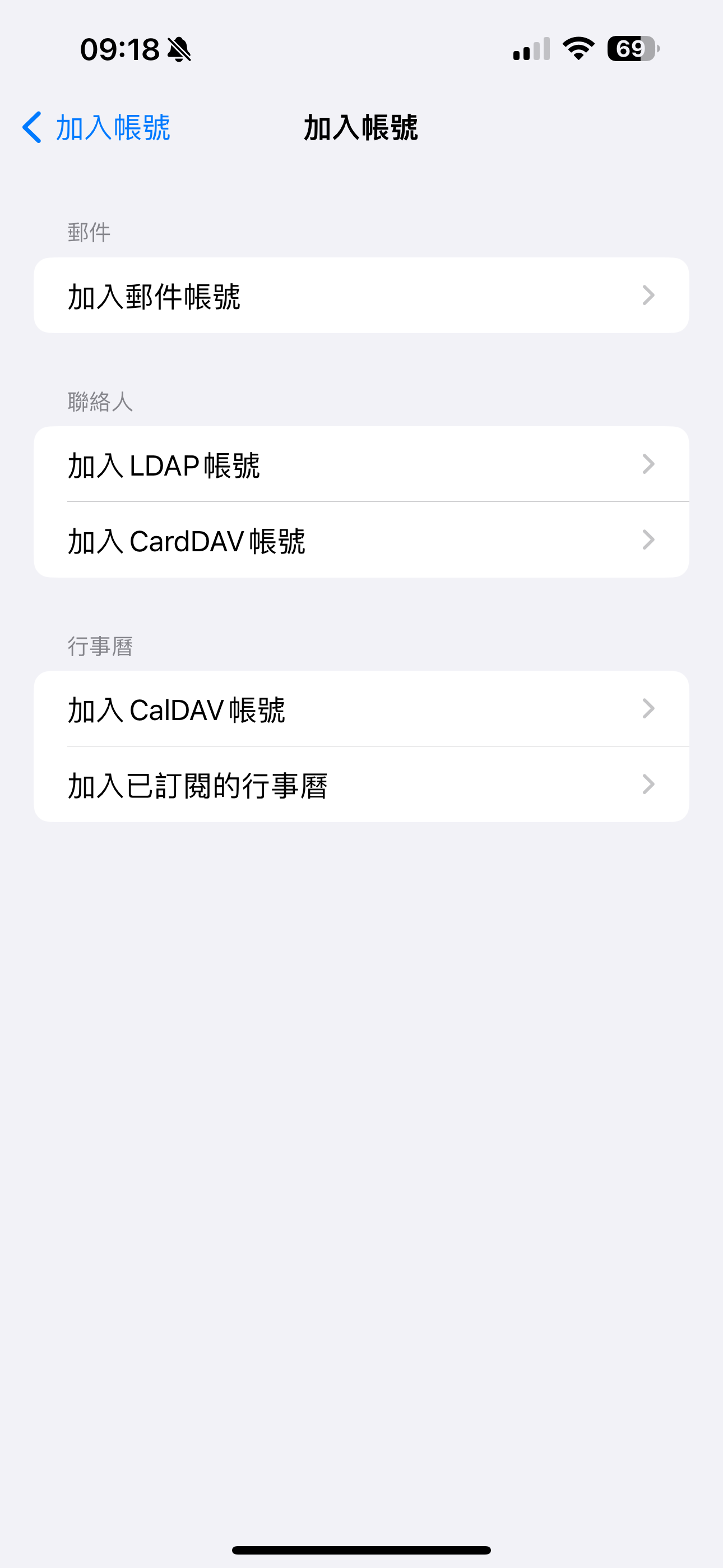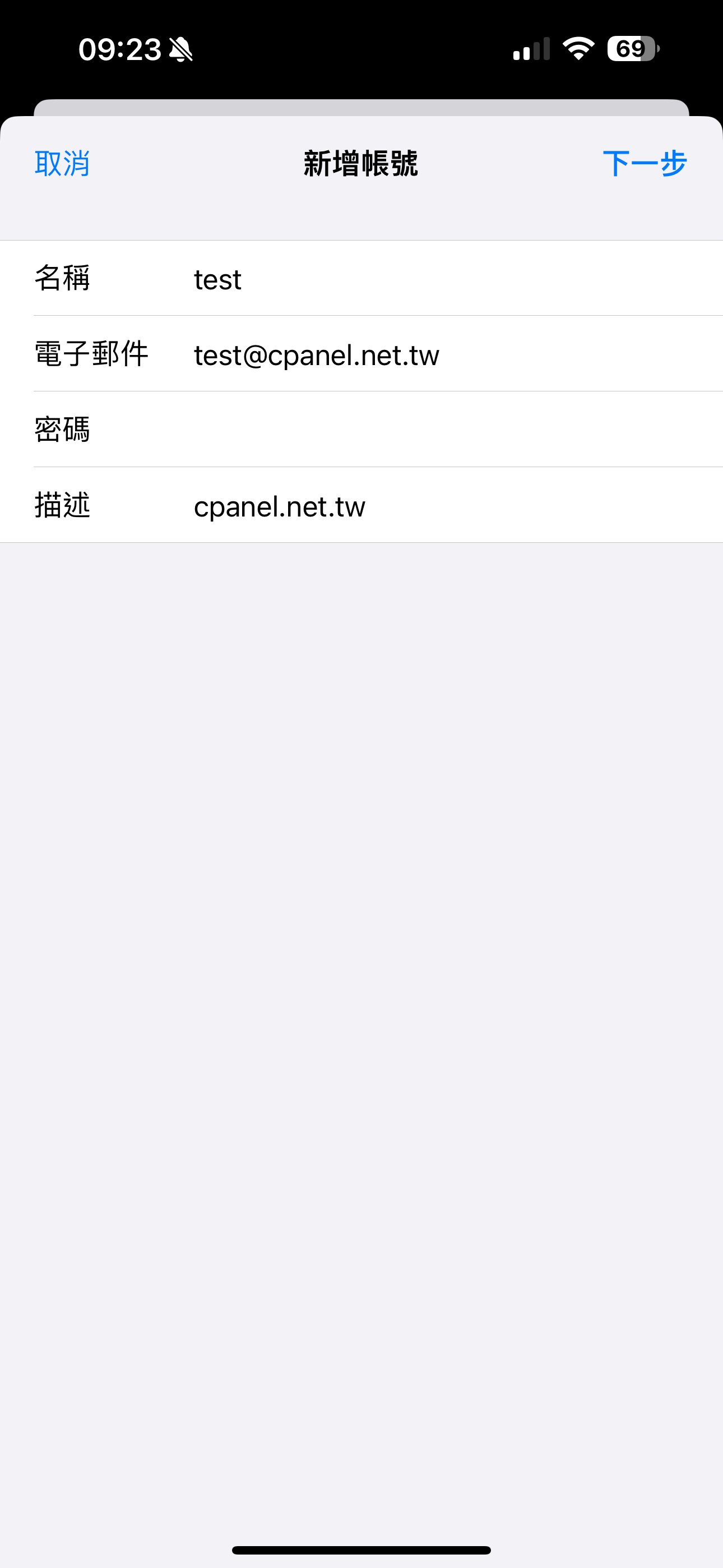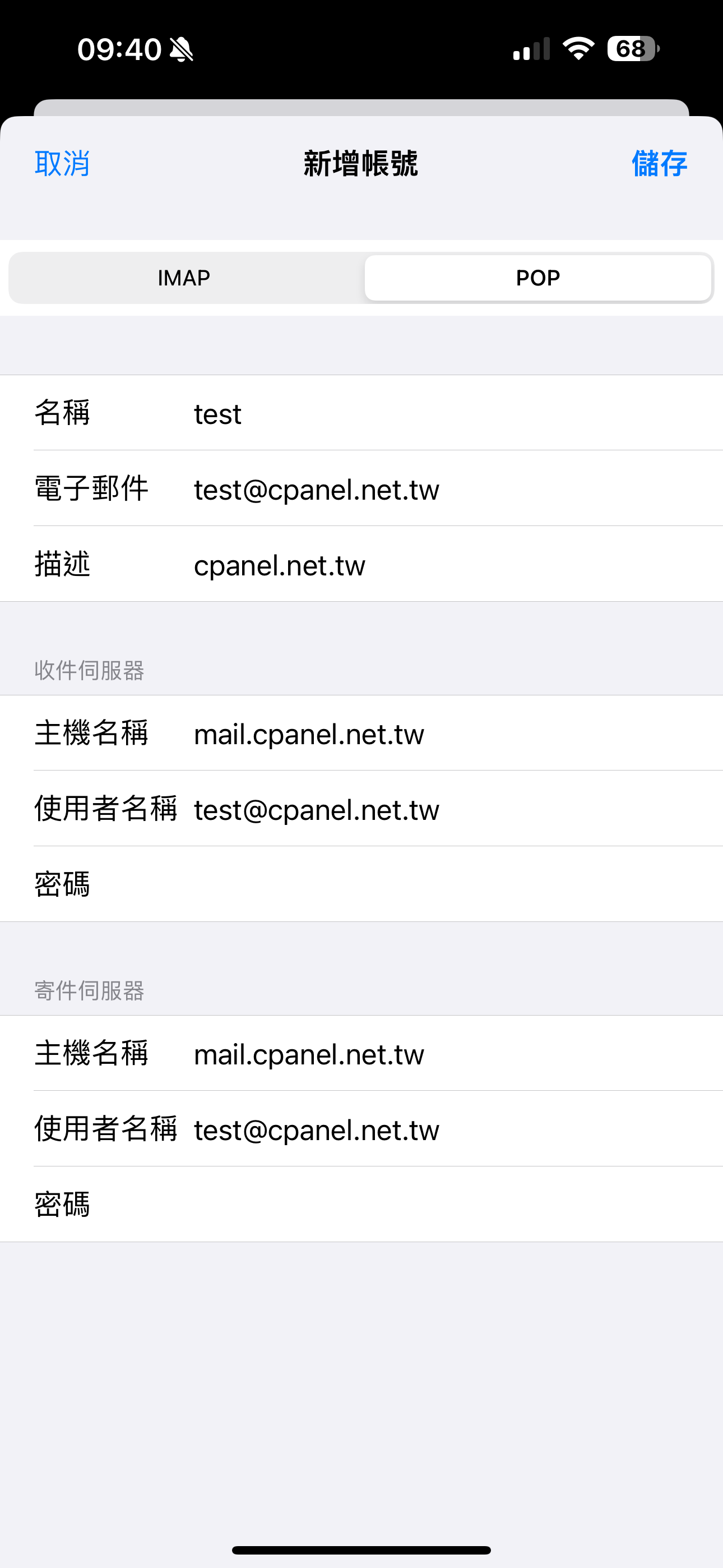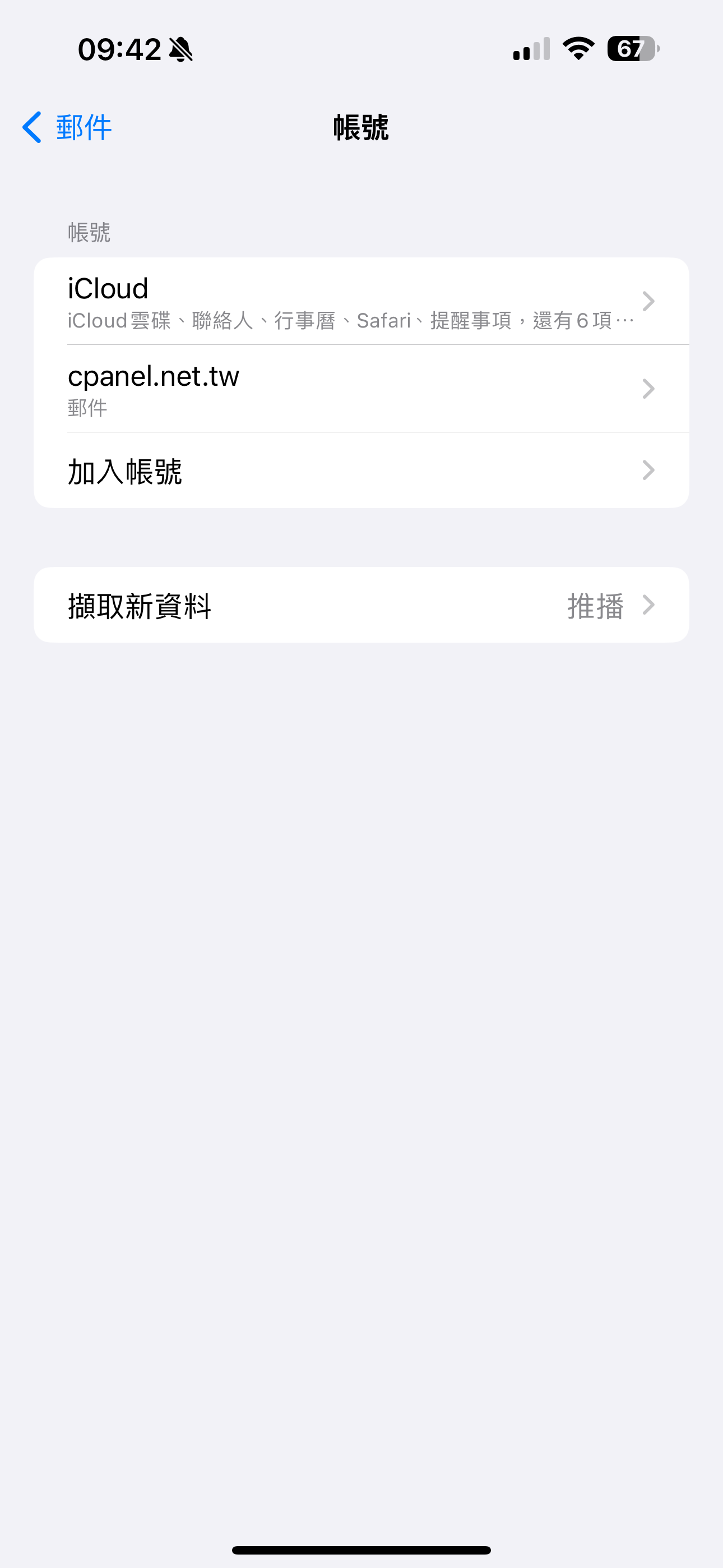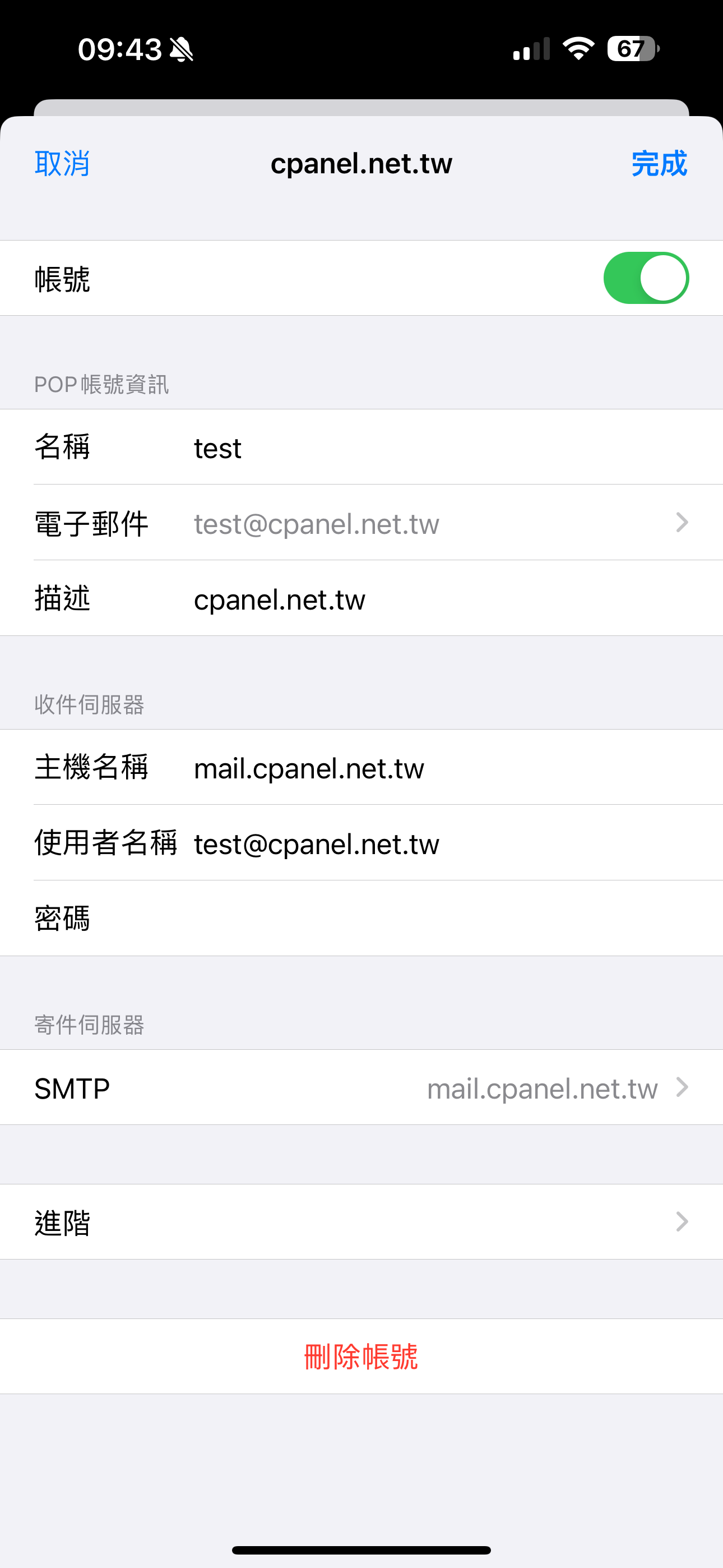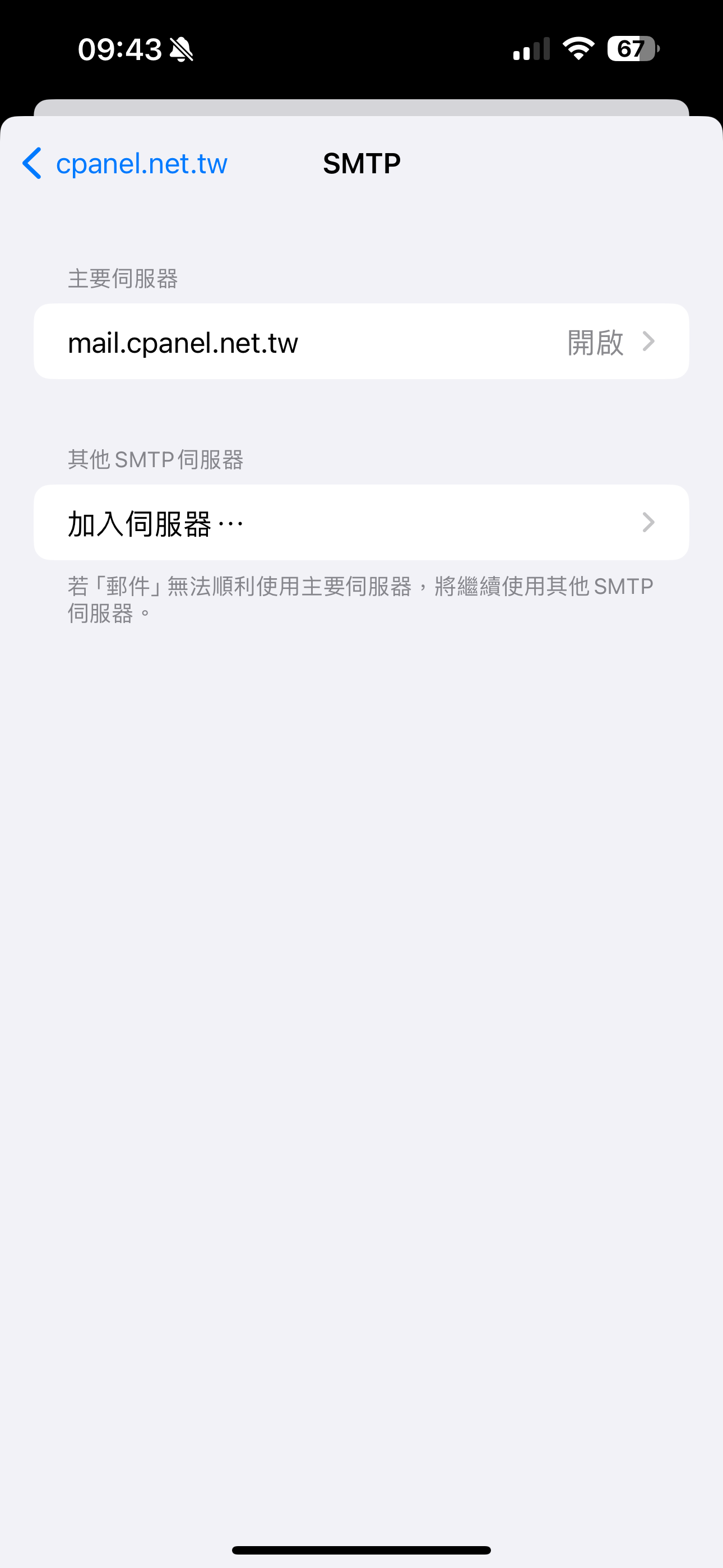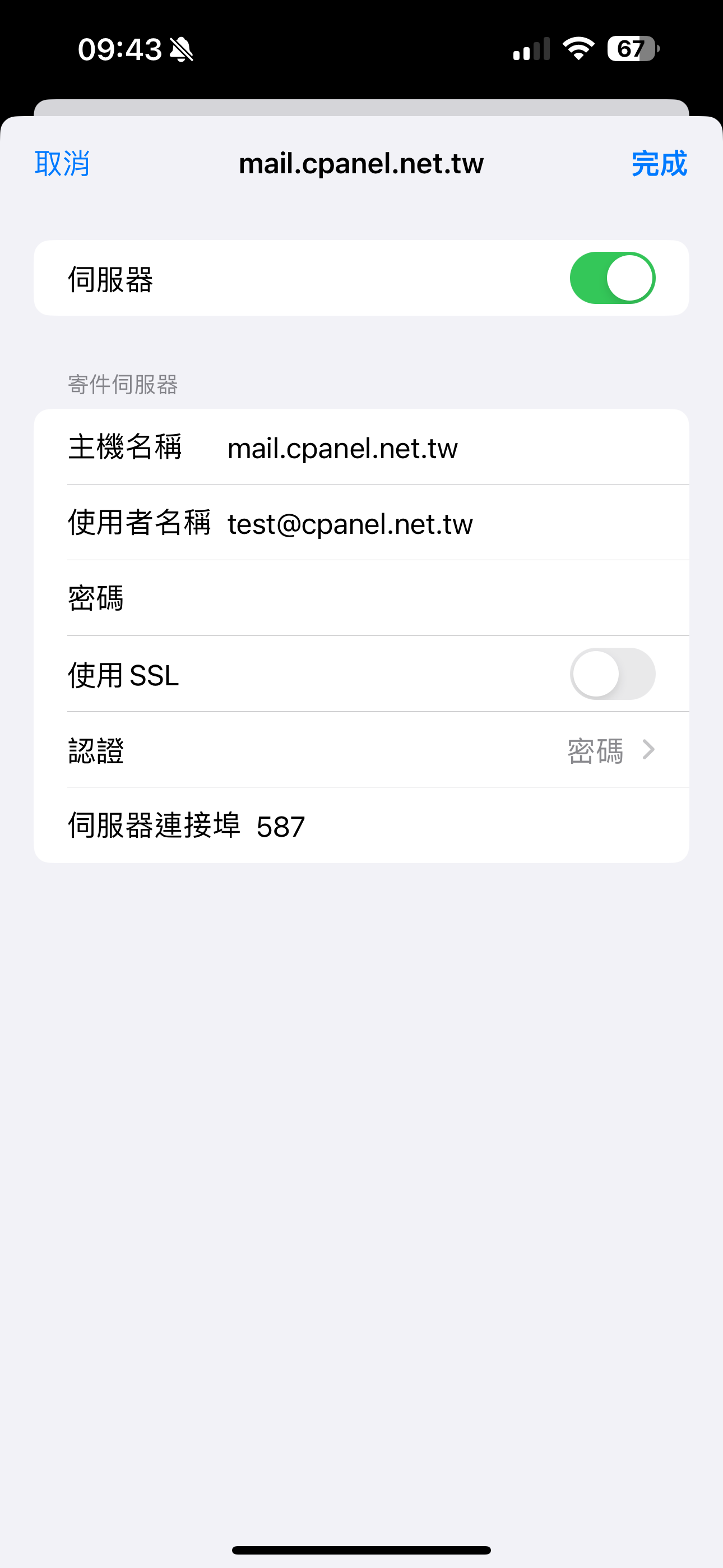知識庫: 郵件軟體設定
|
iPhone 手機郵件設定教學 [新版]
發佈人 Aris Cai, lastmodifiedby Aris Cai 發表於 22 2月 2024 05:57 下午
|
|
|
02.點選 帳號 --> 加入帳號
03.點選 其他 04.點選 加入郵件帳號 05. 依照以下指示輸入完畢,點選 下一步 請特別注意圖中顯示的帳號為範例, 實際還請您使用您要設定的郵件帳號。
06. 依照以下說明輸入完畢,點選 下一步 請特別注意圖中顯示的帳號為範例, 實際還請您使用您要設定的郵件帳號。 不論是POP或是IMAP設定值皆為相同, 另外建議密碼的部分還請您自行重新輸入一次。 最後點選 儲存,即完成郵件設定
補充說明: 如何在帳號設定完畢後修改、調整SMTP 01.點選 設定 --> 郵件 02.點選 帳號 --> 選擇稍早建立的郵件帳號
03.點選 SMTP 04.點選 主要伺服器 以圖中範例就是點選 mail.cpanel.net.tw 開啟 > 05.點選主機名稱將要修改的資訊輸入即可, 請特別注意,如果 "使用SSL" 沒有開啟,請務必要打開。
備註 : 01. 此為 iPhone 15 Pro Max 設定畫面 IOS 為目前最新版本 02. 收件與寄件伺服器如果無安裝SSL憑證,會出現 無法使用加密方式 警示說明, 請幫 mail.XXXXXX 安裝SSL憑證,或者直接使用您的網域也可以, 設定後即可正常使用加密方式收發信件。 03. 由於近期 CPANEL 郵件驗證機制改動,如無法正常發信, 請您參照上述 "如何在帳號設定完畢後修改、調整SMTP" 確認寄件伺服器內的欄位資訊是否有填寫完整。 如沒有填寫完整,補上後正常發送信件。 | |
|
|